Gestionarea rapoartelor de prezență la întâlniri în Microsoft Teams
Obțineți o perspectivă asupra participării la întâlnire cu rapoartele de prezență. Permiteți rapoartelor de prezență să vizualizeze și să descarce detalii importante de prezență în timpul și după întâlnire.
Aflați cine a participat la întâlnire, la ce oră s-a alăturat fiecare persoană și a plecat și multe altele. Administratorul trebuie să activeze această caracteristică pentru a o face disponibilă. Consultați Raportul de participare pentru întâlniri și webinare în Microsoft Teams pentru mai multe informații.
Organizatorii
-
Rapoartele sunt stocate împreună cu alte date ale organizatorului, cum ar fi mesajele de e-mail și persoanele de contact.
-
Rapoartele sunt șterse definitiv dacă un organizator părăsește organizația și nimeni altcineva nu le poate accesa.
-
Organizatorii pot activa sau dezactiva rapoartele de prezență în întâlnirile pe care le-au creat.
Coorganizatori
Coorganizatorii pot vizualiza și descărca rapoarte de participare în următoarele condiții:
-
Întâlnirea a fost programată în Teams, nu în Outlook.
-
În timp ce întâlnirea este în desfășurare, consultați În timpul întâlnirii.
-
După întâlnire, din chatul întâlnirii.
Notă: După întâlnire, co-organizatorii nu pot vizualiza sau descărca rapoarte de participare din invitația la întâlnire.
Înainte de întâlnire
Pentru a activa sau a dezactiva rapoartele de prezență înainte de întâlnire:
-
Accesați Calendarul Teams.
-
Selectați o întâlnire.
-
Selectați Opțiuni întâlnire....
-
Activați sau dezactivați comutatorul Permiteți raportul de prezență.
-
Selectați Salvați.
Participanții pot decide dacă doresc ca informațiile lor să fie afișate în rapoartele de prezență, accesând Setări > Confidențialitate în Teams și activând sau dezactivând comutatorul Identificați-mă în rapoartele de prezență.
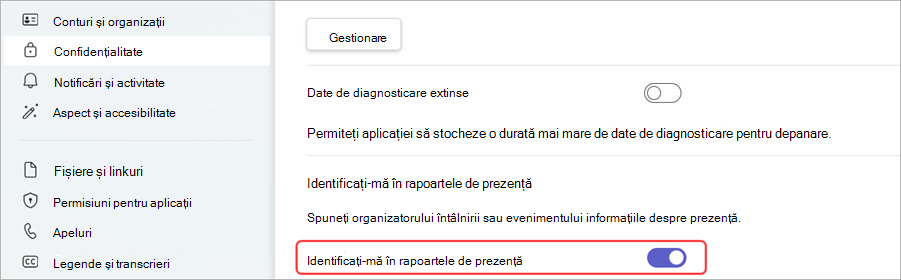
Pentru ajutor suplimentar la gestionarea setărilor raportului de participare la întâlnire, contactați administratorul IT.
În timpul întâlnirii
-
Dacă panoul de participanți nu este deschis, selectați Persoane

-
Selectați Mai multe acțiuni

-
Căutați fișierul în folderul Descărcări al dispozitivului.
După întâlnire
Veți găsi raportul de prezență în câteva locuri diferite.
În invitația la întâlnire
În Teams, accesați Calendar 
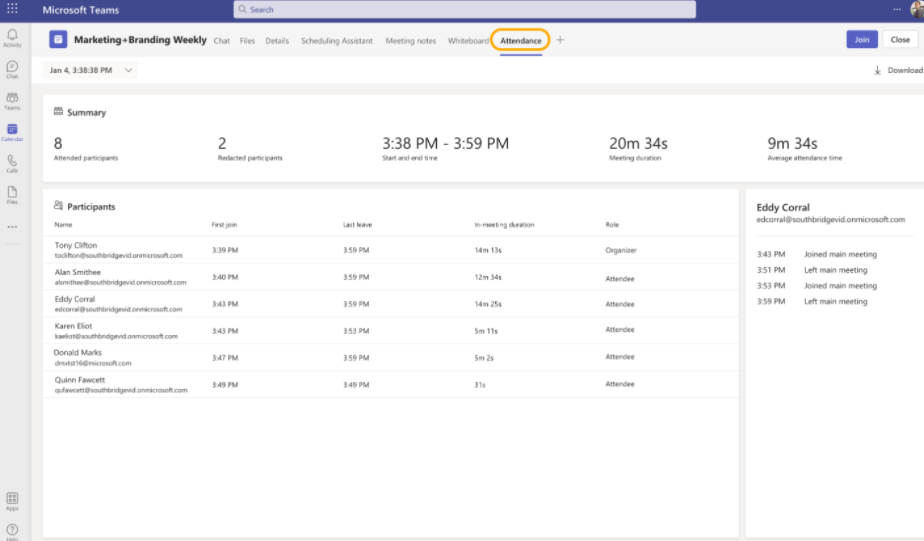
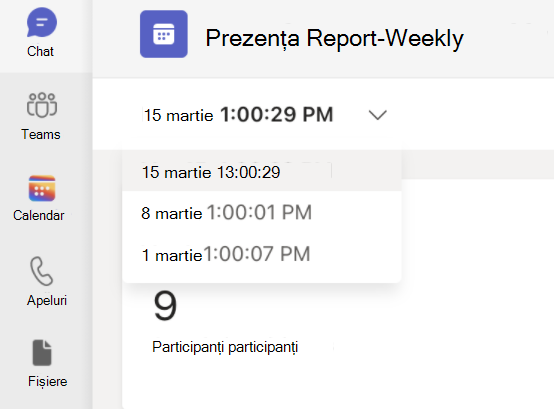
Note:
-
În întâlnirile de pe canal, raportul de prezență este disponibil doar pentru cea mai recentă întâlnire de pe canal, dar puteți să accesați pagina de invitație la întâlnire din calendarul Teams pentru toate rapoartele de prezență de pe canal.
Pentru a descărca fișierul CSV de prezență pentru întâlnire, selectați Descărcați 
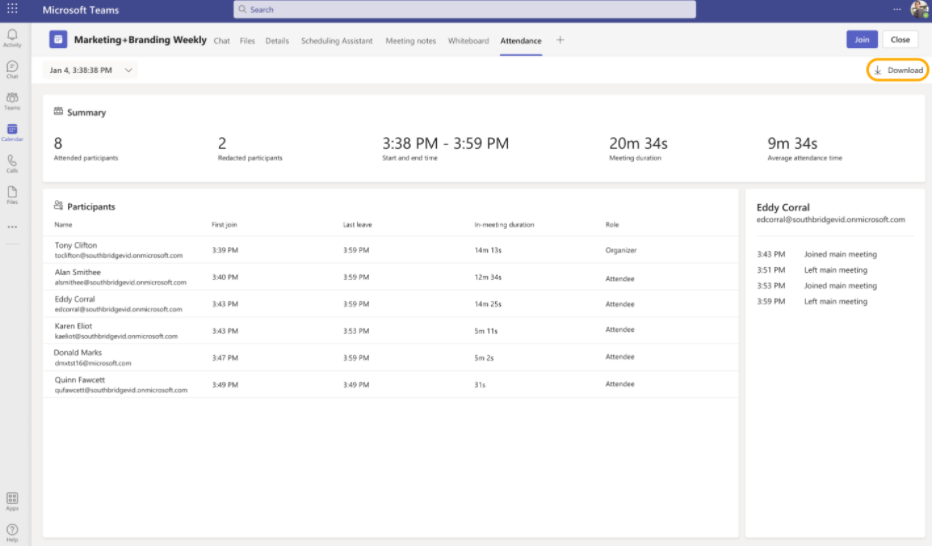
Notă: Dacă ați configurat săli pentru subgrupuri în întâlnirile dvs., informațiile de prezență vor fi afișate în rapoartele de prezență ale întâlnirii principale.
În chatul de întâlnire
O dală etichetată cu Raport de participare va apărea pe chat la aproximativ cinci minute după ce se încheie întâlnirea. Selectați-o pentru a descărca fișierul CSV.
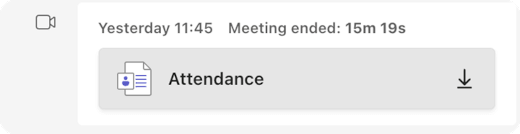
Notă: Pentru întâlniri recurente, veți primi un raport de participare unic după fiecare apariție. Nu veți vedea dala în chatul de întâlnire pentru întâlnirile cu mai puțin de 2 participanți. Puteți vedea în continuare aceste rapoarte, dacă accesați fila de invitație "prezență".
Întâlniri programate pe canal
Dala Participare nu este acceptată pentru întâlnirea canalului. Pentru a vizualiza rapoartele de participare pentru întâlnirile create pe canale, selectați Mai multe acțiuni 

Apoi selectați fila Participare.

Informații angajament
Organizatorii cu o licență Teams Premium pot accesa noile informații despre angajament, de unde pot vizualiza și descărca datele angajamentului întâlnirii, cum ar fi reacțiile totale, mâinile ridicate, camerele activate și multe altele în fila Prezență după o întâlnire programată sau un webinar.
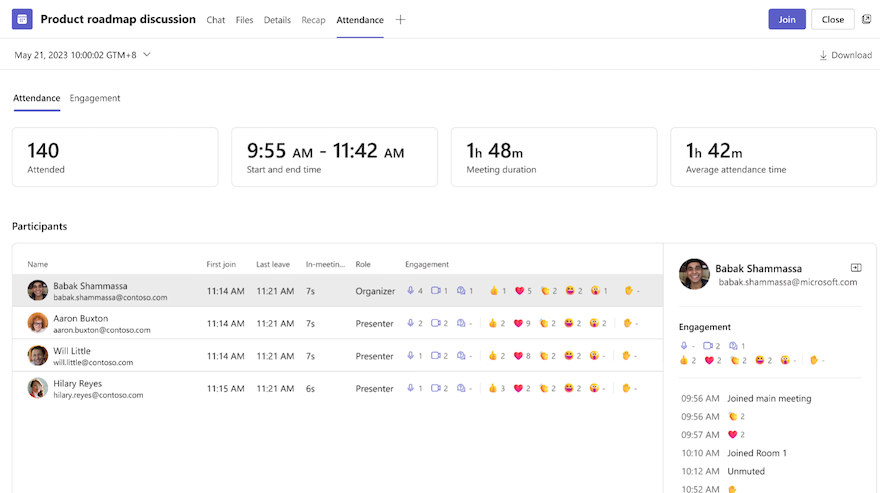
Problemele cunoscute și limite
-
În întâlnirile cu peste 120 de participanți, raportul de participare disponibil în timpul întâlnirii va include doar o listă parțială de participanți. Raportul post-întâlnire va conține lista completă.
-
Raportul nu include detalii din sălile pentru subgrupuri șterse.
-
Raportul nu include în prezent participanți doar pentru vizualizare.
-
Dacă o întâlnire de canal este în desfășurare și cineva începe o a doua întâlnire în aceeași conversație de canal, un raport de prezență va fi disponibil doar pentru a doua întâlnire. Puteți să accesați fila Prezență din invitația din calendarul Teams pentru toate rapoartele de prezență de pe canal.
-
Dacă cineva așteaptă în sala de așteptare și nu este admis în întâlnire, nu va fi inclus în raport.
-
Atunci când un participant este în așteptare într-o întâlnire, informațiile sale sunt incluse în continuare pentru această perioadă de timp în raportul de prezență.
-
Raportul nu este acceptat pentru Întâlnire imediată în întâlnirea canalului.
Vizualizați rapoartele de prezență direct în aplicația mobilă Microsoft Teamspentru a obține o perspectivă asupra întâlnirilor și webinarelor dvs. Vedeți datele de înregistrare webinar, orele la care participanții s-au asociat și au părăsit întâlnirile și multe altele.
Notă: Pentru a vedea toate datele raportului de prezență, vizualizați raportul pe Teams pentru desktop sau web.
Activarea sau dezactivarea rapoartelor de prezență înaintea unei întâlniri
Pentru a activa sau a dezactiva rapoartele de prezență înainte de întâlnire:
-
Accesați Calendarul Teams.
-
Deschideți o întâlnire.
-
Atingeți Opțiuni întâlnire

-
Activați sau dezactivați comutatorul Permiteți raportul de prezență.
-
Atingeți Salvare.
Participanții pot decide dacă doresc ca informațiile lor să fie afișate în rapoartele de prezență, accesând Setări și altele 

Pentru ajutor suplimentar la gestionarea setărilor raportului de participare la întâlnire, contactați administratorul IT.
Deschiderea unui raport de prezență
Pentru a deschide un raport de prezență:
-
Deschideți istoricul chatului întâlnirii.
-
Atingeți mesajul Întâlnire încheiată .
-
Atingeți Mai multe > raport de prezență.
Partajați un raport de prezență
Pentru a partaja un raport de prezență:
-
Deschide un raport de participare.
-
Atingeți Partajați

-
Atingeți Trimitere











